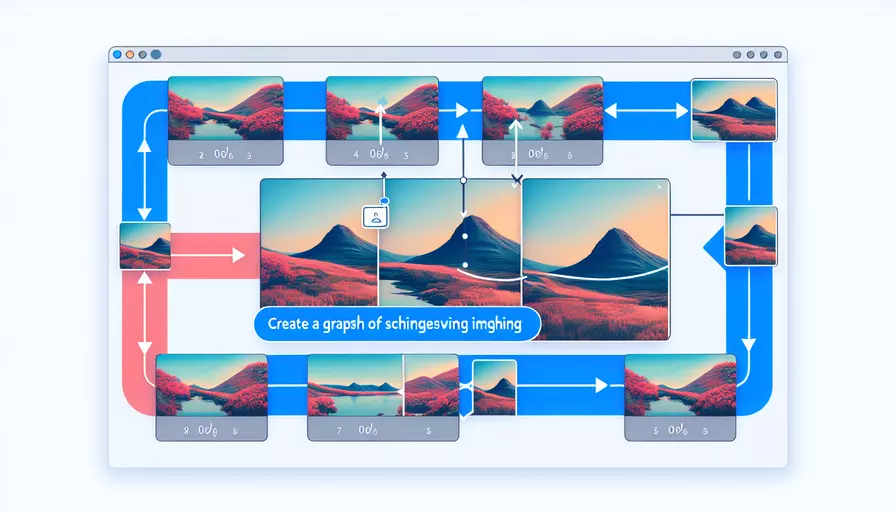
在Vue中实现轮播图点击切换,主要涉及以下几个步骤:1、创建轮播图组件,2、定义数据和方法,3、使用事件绑定来实现点击切换。 其中最为关键的一点是定义数据和方法,通过在数据中存储当前显示的图片索引,并创建方法来更新这个索引,从而实现轮播图的切换。以下是具体的实现方法和详细说明。
一、创建轮播图组件
首先,需要创建一个Vue组件来承载我们的轮播图。组件的基本结构如下:
<template>
<div class="carousel">
<div class="carousel-item" v-for="(image, index) in images" :key="index" :class="{ active: index === currentIndex }">
<img :src="image.src" :alt="image.alt">
</div>
<button @click="prev">Previous</button>
<button @click="next">Next</button>
</div>
</template>
<script>
export default {
data() {
return {
images: [
{ src: 'image1.jpg', alt: 'Image 1' },
{ src: 'image2.jpg', alt: 'Image 2' },
{ src: 'image3.jpg', alt: 'Image 3' }
],
currentIndex: 0
};
},
methods: {
prev() {
this.currentIndex = (this.currentIndex > 0) ? this.currentIndex - 1 : this.images.length - 1;
},
next() {
this.currentIndex = (this.currentIndex < this.images.length - 1) ? this.currentIndex + 1 : 0;
}
}
};
</script>
<style>
.carousel {
position: relative;
width: 600px;
height: 400px;
overflow: hidden;
}
.carousel-item {
position: absolute;
width: 100%;
height: 100%;
opacity: 0;
transition: opacity 0.5s;
}
.carousel-item.active {
opacity: 1;
}
</style>
二、定义数据和方法
在上面的组件中,我们定义了一个data对象来存储轮播图所需的数据,包括images数组和currentIndex索引。images数组存储了轮播图的图片信息,而currentIndex则用于跟踪当前显示的图片索引。
三、使用事件绑定来实现点击切换
通过在按钮上绑定click事件,我们实现了点击切换图片的功能。具体来说,prev方法和next方法分别用于切换到上一张和下一张图片。这两个方法通过更新currentIndex来实现图片的切换。
四、详细解释和背景信息
-
定义数据和方法
- 数据对象中包含了一个数组
images,其中每个元素都是一个对象,存储了图片的src和alt属性。 currentIndex是一个索引,用于跟踪当前显示的图片。prev和next方法通过改变currentIndex的值来实现图片的切换。这两个方法使用了三元运算符来确保索引在数组的范围内循环。
- 数据对象中包含了一个数组
-
事件绑定
- 在模板中,我们使用Vue的
v-for指令来迭代images数组,并通过v-bind指令绑定图片的src和alt属性。 - 通过
@click指令,我们将按钮的点击事件绑定到prev和next方法上,从而实现点击切换图片的功能。
- 在模板中,我们使用Vue的
-
样式和过渡效果
- 使用CSS来定义轮播图的样式和过渡效果。
carousel-item类用于定义每个轮播图项目的位置和透明度,而active类则用于显示当前的图片。 - 通过
transition属性,我们实现了图片切换时的淡入淡出效果。
- 使用CSS来定义轮播图的样式和过渡效果。
-
组件化和重用
- 将轮播图封装成一个Vue组件,使其可以在不同的页面或项目中重用。这种组件化的设计不仅提高了代码的可维护性和可重用性,还使得开发更加高效。
五、实例说明
假设我们有一组图片,需要在网页上展示一个轮播图。以下是一个完整的实例说明:
-
数据准备
- 我们有三张图片,分别为
image1.jpg、image2.jpg和image3.jpg,它们的描述分别为Image 1、Image 2和Image 3。
- 我们有三张图片,分别为
-
组件实现
- 我们创建一个名为
Carousel的Vue组件,并在data对象中定义images数组和currentIndex索引。 - 通过
v-for指令迭代images数组,生成每个轮播图项目。 - 使用
@click指令将按钮的点击事件绑定到prev和next方法上。
- 我们创建一个名为
-
交互效果
- 当用户点击
Previous按钮时,调用prev方法,将currentIndex减少1。如果currentIndex小于0,则将其设置为最后一张图片的索引。 - 当用户点击
Next按钮时,调用next方法,将currentIndex增加1。如果currentIndex大于或等于图片数组的长度,则将其设置为0。
- 当用户点击
通过以上步骤,我们实现了一个简单而功能齐全的轮播图组件,并在实例中展示了其具体应用。这样的组件可以方便地集成到各种项目中,提高开发效率和用户体验。
六、总结和建议
总结来说,在Vue中实现轮播图点击切换的关键步骤包括:创建轮播图组件、定义数据和方法、以及使用事件绑定来实现点击切换。通过这些步骤,我们可以轻松实现一个功能齐全的轮播图组件。以下是一些进一步的建议和行动步骤:
-
优化性能
- 考虑使用懒加载技术来优化图片加载性能,尤其是在图片数量较多的情况下。
- 可以使用
requestAnimationFrame优化过渡效果,减少页面渲染的压力。
-
增强功能
- 添加自动播放功能,使轮播图能够在不点击的情况下自动切换图片。
- 添加指示器或缩略图,方便用户快速导航到特定的图片。
-
响应式设计
- 使用媒体查询和灵活的布局设计,使轮播图在不同设备和屏幕尺寸上都能良好显示。
- 考虑使用Vue的响应式设计工具,如Vue Router和Vuex,进一步增强组件的灵活性和可扩展性。
通过这些优化和增强措施,我们可以进一步提升轮播图组件的性能和用户体验,使其在各种应用场景中都能发挥出色的效果。
相关问答FAQs:
1. 如何实现Vue轮播图的点击切换?
在Vue中实现轮播图的点击切换,可以通过以下几个步骤来完成:
-
首先,需要在Vue组件中定义一个数据属性,用于记录当前轮播图的索引值。例如,可以定义一个名为
currentIndex的数据属性,并将其初始值设为0。 -
其次,在模板中渲染轮播图的图片,并使用Vue的事件绑定机制,为每张图片添加点击事件。当点击某张图片时,触发相应的事件处理函数。
-
在事件处理函数中,可以通过修改
currentIndex的值来实现切换轮播图。例如,当点击下一张按钮时,可以将currentIndex的值加1;当点击上一张按钮时,可以将currentIndex的值减1。 -
最后,根据
currentIndex的值,动态改变轮播图的显示,可以使用Vue的计算属性或者v-if指令来实现。
2. 如何添加过渡效果来优化点击切换轮播图的体验?
为了让轮播图的切换更加流畅和优雅,可以添加过渡效果来提升用户体验。在Vue中,可以通过CSS过渡和动画来实现。
-
首先,在轮播图的容器元素上添加过渡效果的CSS类。例如,可以定义一个名为
slide的CSS类,包含过渡效果的相关属性,如transition和transform。 -
其次,在Vue组件中,根据
currentIndex的值动态添加和移除过渡效果的CSS类。可以使用Vue的计算属性或者v-bind指令来实现。当currentIndex的值发生变化时,添加或者移除slide类。 -
最后,在CSS中定义过渡效果的具体样式。可以使用Vue提供的过渡类名,如
.slide-enter、.slide-leave等,来定义过渡效果的开始状态和结束状态。
通过添加过渡效果,当轮播图切换时,可以实现平滑的过渡动画,提升用户体验。
3. 如何实现点击切换轮播图时的无限循环?
在实际开发中,很多轮播图需要实现无限循环的效果,即当切换到最后一张图片时,再点击下一张按钮,可以回到第一张图片。在Vue中,可以通过一些技巧来实现这个效果。
-
首先,需要在轮播图的数据数组中添加额外的图片项。例如,假设有3张图片,可以在数据数组中添加3个相同的图片项,这样就可以实现无限循环。
-
其次,在切换轮播图时,需要判断当前的索引值是否为最后一张图片的索引。如果是最后一张图片,则将
currentIndex的值重置为0,即回到第一张图片。 -
最后,根据
currentIndex的值来动态渲染轮播图的图片。可以使用Vue的计算属性或者v-if指令来实现。
通过以上的步骤,就可以实现点击切换轮播图的无限循环效果,让用户可以无限地浏览轮播图。
文章标题:vue轮播图点击如何切换的,发布者:不及物动词,转载请注明出处:https://worktile.com/kb/p/3677460

 微信扫一扫
微信扫一扫  支付宝扫一扫
支付宝扫一扫 